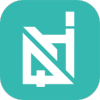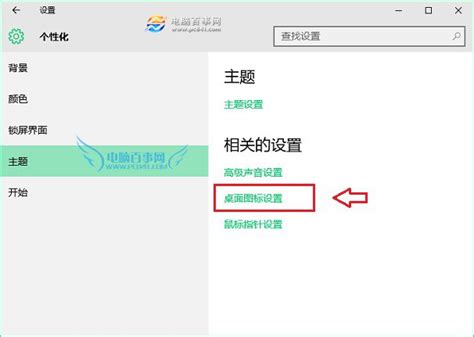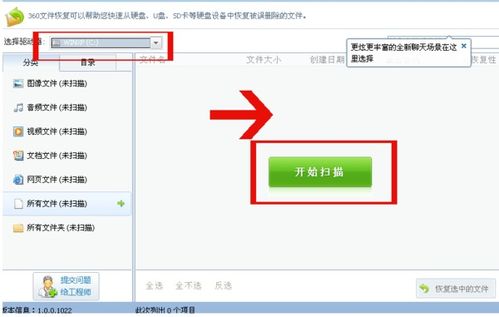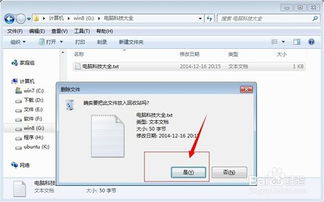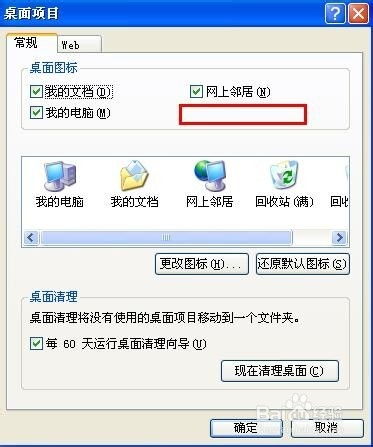如何轻松删除回收站图标
在日常使用电脑的过程中,回收站图标常常占据着桌面的一席之地。然而,有时候我们可能希望让桌面看起来更加简洁,或者出于其他原因需要删除回收站图标。无论你是Windows系统的资深用户,还是初涉电脑的新手,本文将从多个维度为你提供删除回收站图标的详细方法。
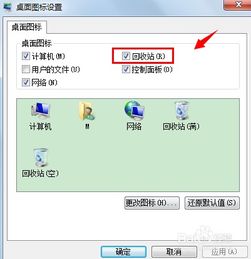
方法一:通过组策略编辑器删除
对于Windows XP及更高版本的操作系统,你可以通过组策略编辑器来删除回收站图标。以下是具体步骤:

1. 打开运行对话框:点击“开始”菜单,选择“运行”,或者直接按下“Win+R”组合键。

2. 输入命令:在运行对话框中输入“gpedit.msc”,然后点击“确定”或按下“回车”键。

3. 导航到桌面设置:在组策略编辑器中,按照“用户配置” → “管理模板” → “桌面”的路径进行导航。
4. 找到删除回收站图标的选项:在右侧的菜单中找到“从桌面删除‘回收站’”的选项,双击打开。
5. 启用选项:在弹出的属性窗口中,勾选“已启用”选项,然后点击“应用”按钮。
6. 刷新桌面:关闭组策略编辑器,回到桌面,你会发现回收站图标已经消失了。
方法二:通过注册表编辑器删除
如果你对注册表编辑器(RegEdit)比较熟悉,也可以通过修改注册表来删除回收站图标。以下是详细步骤:
1. 打开注册表编辑器:点击“开始”菜单,选择“运行”,输入“regedit”,然后点击“确定”。
2. 导航到桌面图标设置:在注册表编辑器中,依次展开以下路径:
`HKEY_LOCAL_MACHINE\SOFTWARE\Microsoft\Windows\CurrentVersion\Explorer\Desktop\NameSpace`
3. 找到回收站对应的项:在`NameSpace`项下,找到一个名为`{645FF040-5081-101B-9F08-00AA002F954E}`的项。
4. 删除该项:右键点击该项,选择“删除”。在弹出的确认对话框中点击“是”。
5. 重启系统:关闭注册表编辑器,重启你的电脑以使更改生效。
方法三:通过桌面图标设置删除
对于Windows 7及更高版本的操作系统,你还可以通过桌面图标设置来删除回收站图标。以下是具体步骤:
1. 右键点击桌面:在桌面的空白处右键点击,选择“个性化”。
2. 进入桌面图标设置:在个性化窗口中,点击左侧的“更改桌面图标”。
3. 取消勾选回收站:在弹出的桌面图标设置对话框中,取消勾选“回收站”选项。
4. 应用更改:点击“确定”按钮,应用更改。
方法四:通过运行特定命令删除
你还可以通过运行特定的命令来删除回收站图标。以下是具体步骤:
1. 打开运行对话框:点击“开始”菜单,选择“运行”,或者直接按下“Win+R”组合键。
2. 输入命令:在运行对话框中输入以下命令:
```
rundll32.exe shell32.dll,Control_RunDLL desk.cpl,,0
```
然后点击“确定”或按下“回车”键。
3. 取消勾选回收站:在弹出的桌面图标设置对话框中,取消勾选“回收站”选项。
4. 应用更改:点击“确定”按钮,应用更改并刷新桌面。
注意事项
备份注册表:在修改注册表之前,建议备份注册表以防止出现意外情况。
谨慎操作:删除回收站图标是一个不可逆的操作,除非你通过逆过程进行恢复。因此,在进行操作之前,请确保你已经备份了重要文件,并且了解如何恢复回收站图标。
权限问题:某些情况下,你可能需要以管理员权限运行组策略编辑器或注册表编辑器。如果遇到权限问题,请右键点击程序图标,选择“以管理员身份运行”。
恢复回收站图标:如果你之后想要恢复回收站图标,可以通过逆过程进行操作。例如,如果你通过注册表编辑器删除了回收站图标,可以通过在`NameSpace`主键下新建名为`{645FF040-5081-101B-9F08-00AA002F954E}`的主键来恢复它。
其他相关操作
虽然本文主要关注的是如何删除回收站图标,但这里还提供一些与回收站相关的其他操作,供你参考:
清空回收站:要清空回收站中的所有文件,可以右键点击回收站图标,选择“清空回收站”。你也可以通过按下“Ctrl+Shift+Delete”组合键来直接删除文件而不经过回收站。
更改回收站大小:在Windows系统中,你可以通过右键点击回收站图标,选择“属性”,然后调整“最大值(MB)”滑块来改变回收站的大小。在macOS和Linux中,回收站的大小通常是动态分配的,无需手动调整。
恢复回收站中的文件:如果你不小心删除了某个文件并将其放入了回收站,你可以通过打开回收站并找到该文件,然后右键点击它并选择“还原”来恢复它。
通过本文的介绍,你应该已经掌握了多种删除回收站图标的方法。选择适合你的方法进行操作,让你的桌面更加简洁和美观吧!
- 上一篇: 冒险岛最新飞侠职业技能加点攻略,助你战力飙升!
- 下一篇: U盾证书为何无法下载?
-
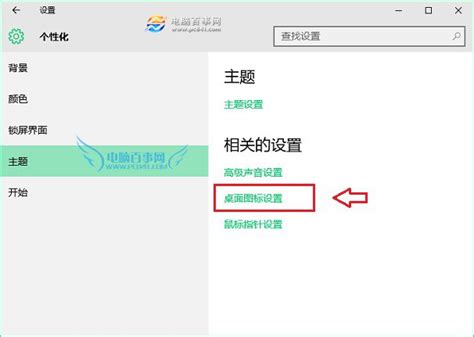 Win10怎样删除桌面上的回收站图标?资讯攻略11-14
Win10怎样删除桌面上的回收站图标?资讯攻略11-14 -
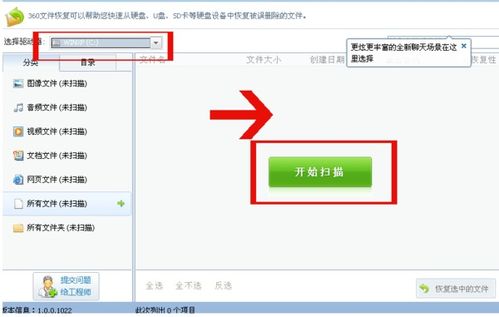 如何恢复回收站中已删除的文件?资讯攻略11-24
如何恢复回收站中已删除的文件?资讯攻略11-24 -
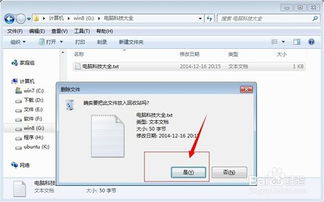 如何找回已删除的文件?资讯攻略11-11
如何找回已删除的文件?资讯攻略11-11 -
 Win7回收站图标消失?快速找回方法!资讯攻略11-10
Win7回收站图标消失?快速找回方法!资讯攻略11-10 -
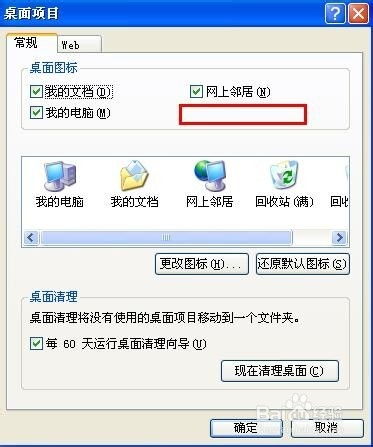 IE浏览器图标消失的恢复方法资讯攻略11-11
IE浏览器图标消失的恢复方法资讯攻略11-11 -
 找回消失的桌面回收站方法资讯攻略11-14
找回消失的桌面回收站方法资讯攻略11-14